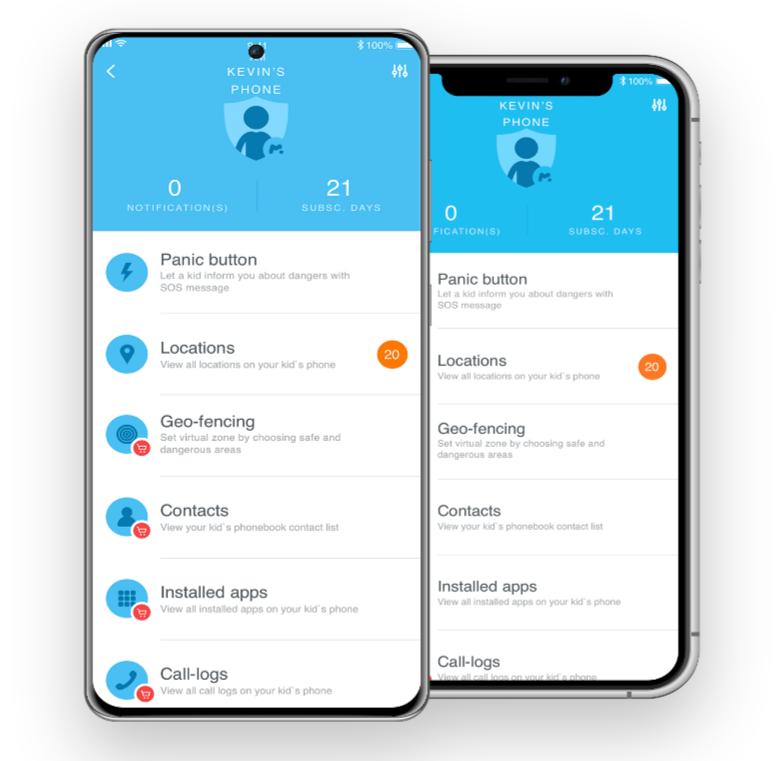Πώς να επιδιορθώσετε το σφάλμα 'Κάποιος άλλος εξακολουθεί να χρησιμοποιεί αυτόν τον υπολογιστή'

Πολλοί χρήστες Windows αντιμετωπίζουν το Κάποιος άλλος εξακολουθεί να χρησιμοποιεί αυτόν τον υπολογιστή σφάλμα όποτε προσπαθούν να απενεργοποιήσουν ή να επανεκκινήσουν τον υπολογιστή τους. Ορισμένοι χρήστες ισχυρίζονται ότι το πρόβλημα προκύπτει κάθε φορά που προσπαθούν να συνδεθούν με διαφορετικό λογαριασμό χρήστη.
Δείτε επίσης: Σφάλμα στα Windows 10 «Δεν μπορώ να ξεκαρφιτσώσω από τη γραμμή εργασιών» - Τρόπος διόρθωσης
Αιτίες σφάλματος:
Εξετάσαμε αυτό το συγκεκριμένο πρόβλημα αφού εξετάσαμε διαφορετικές αναφορές χρηστών και δοκιμάσαμε διάφορες στρατηγικές επισκευής που έχουν προτείνει άλλοι χρήστες για αυτό το συγκεκριμένο πρόβλημα. Όποτε αποδειχθεί, πολλά σενάρια θα ενεργοποιήσουν αυτό το συγκεκριμένο αναδυόμενο παράθυρο. Εδώ είναι διαφορετικές αιτίες που είναι υπεύθυνες για το Σφάλμα 'Κάποιος άλλος εξακολουθεί να χρησιμοποιεί αυτόν τον υπολογιστή':
- Το σφάλμα παρουσιάζεται λόγω της επιλογής σύνδεσης - Όταν αποδειχθεί, το πρόβλημα παρουσιάζεται εξαιτίας μιας αλλαγής στο μενού Επιλογές σύνδεσης που αναγκάζει το μηχάνημα να χρησιμοποιεί πληροφορίες σύνδεσης για να ολοκληρώσει αυτόματα τη ρύθμιση της συσκευής και να ανοίξει ξανά εφαρμογές. Εάν αντιμετωπίζετε αυτό το ζήτημα, μπορείτε να το επιδιορθώσετε αφού απενεργοποιήσετε μια επιλογή μέσα στην επιλογή Σύνδεση.
- Ο προηγούμενος χρήστης είναι ακόμα συνδεδεμένος - Μια άλλη αιτία είναι ότι ο προηγούμενος χρήστης που χρησιμοποίησε αυτόν τον υπολογιστή δεν μπορεί να ολοκληρώσει τη μέθοδο αποσύνδεσης. Συμβαίνει λόγω διακοπής του μηχανήματος ή λόγω της προτίμησης του χρήστη. Για να επιλύσετε αυτό το ζήτημα σε αυτήν την περίπτωση, θέλετε να χρησιμοποιήσετε τη Διαχείριση εργασιών για να αποσυνδέσετε τον προηγούμενο χρήστη.
- Οι ενημερώσεις των Windows εξακολουθούν να εγκαθίστανται - Εάν αντιμετωπίζετε το πρόβλημα Windows 10 . Τότε μπορεί να υπάρχει πιθανότητα το λειτουργικό σας σύστημα να πιστεύει ότι είναι συνδεδεμένος άλλος χρήστης. Όταν το Windows Component εγκαθιστά περισσότερες από μία αναβαθμίσεις στο παρασκήνιο. Σε αυτήν την περίπτωση, μπορείτε να αγνοήσετε το μήνυμα σφάλματος αφού ολοκληρώσετε πρώτα την εγκατάσταση των ενημερώσεων.
Εάν αντιμετωπίζετε αυτήν τη στιγμή να διορθώσετε το ίδιο μήνυμα σφάλματος. Στη συνέχεια, αυτός ο οδηγός θα σας παρέχει διάφορα βήματα αντιμετώπισης προβλημάτων. Ωστόσο, θα βρείτε μια συλλογή μεθόδων επισκευής που μπορούν να σας βοηθήσουν να επιλύσετε το πρόβλημα. Για καλά αποτελέσματα, σας προτείνουμε να ακολουθήσετε τις λύσεις με την ίδια σειρά που τις τακτοποιήσαμε.
Ας αρχίσουμε!
Δείτε επίσης: Πώς να επιδιορθώσετε το σφάλμα «Ο υπολογιστής σας θα επανεκκινηθεί αυτόματα σε ένα λεπτό»
Πώς να διορθώσετε το σφάλμα 'Κάποιος άλλος εξακολουθεί να χρησιμοποιεί αυτόν τον υπολογιστή':

Επιδιόρθωση 1: Τροποποίηση επιλογών σύνδεσης
Όταν αποδειχθεί, μία από τις πιο κοινές περιπτώσεις στις οποίες παρουσιάζεται το σφάλμα είναι μετά από μια αλλαγή στο Επιλογές σύνδεσης . Καθώς μπορεί να εκτελεστεί είτε από τον χρήστη είτε από πολλές εφαρμογές βελτιστοποίησης συστήματος σε μια προσπάθεια βελτίωσης της απόδοσης του συστήματος.
Πολλοί χρήστες που αντιμετώπιζαν αυτό το ζήτημα ισχυρίστηκαν ότι επιδιορθώνουν το πρόβλημα μετά την τροποποίηση των ρυθμίσεων απορρήτου, έτσι ώστε το σύστημα να αγνοεί τη χρήση των πληροφοριών σύνδεσης για να τερματίσει αυτόματα τη ρύθμιση της συσκευής μετά από επανεκκίνηση ή επανεκκίνηση.
πώς να αφαιρέσετε το bloatware από το kindle fire
Εάν πιστεύετε ότι αυτή η τεχνική ισχύει για την περίπτωσή σας. Στη συνέχεια, μπορείτε να ακολουθήσετε τα παρακάτω βήματα για να τροποποιήσετε το Επιλογές σύνδεσης αναλόγως:
- Κτύπημα Πλήκτρο Windows + R για να ανοίξετε ένα Τρέξιμο κουτί διαλόγου. Στη συνέχεια, εισάγετε ms-settings: signinoptions στο πλαίσιο κειμένου και μετά πατήστε Εισαγω για να ανοίξετε το Επιλογές σύνδεσης τμήμα του Λογαριασμοί καρτέλα (στην εφαρμογή Windows 10 Settings).
- Όταν βρίσκεστε μέσα στο Επιλογές σύνδεσης αυτί. Προχωρήστε προς τα δεξιά και μετά μετακινηθείτε προς τα κάτω στο Μυστικότητα Ενότητα. Αφού φτάσετε εκεί, βεβαιωθείτε ότι η εναλλαγή συνδέεται με το ' Χρησιμοποιήστε τα στοιχεία σύνδεσής μου για να ολοκληρώσω αυτόματα τη ρύθμιση της συσκευής μου και να ανοίξω ξανά τις εφαρμογές μου μετά από μια ενημέρωση ή επανεκκίνηση » είναι απενεργοποιημένο.
- Όταν εφαρμοστεί η αλλαγή, επανεκκινήστε τον υπολογιστή σας και δείτε εάν το πρόβλημα επιλύθηκε κατά την εκκίνηση του άλλου συστήματος.
Εάν εξακολουθείτε να αντιμετωπίζετε το 'Κάποιος άλλος εξακολουθεί να χρησιμοποιεί αυτόν τον υπολογιστή' σφάλμα, μετακινηθείτε προς τα κάτω στην άλλη μέθοδο παρακάτω.
Επιδιόρθωση 2: Αποσυνδέστε τον προηγούμενο χρήστη
Όταν αποδειχθεί, αυτό το ζήτημα παρουσιάζεται εξαιτίας μιας ελλιπούς αποσύνδεσης ενός προηγούμενου χρήστη. Πολλοί χρήστες παραθύρων που αντιμετώπιζαν επίσης αυτό το ζήτημα ισχυρίστηκαν ότι κατάφεραν να επιλύσουν το ζήτημα αφού χρησιμοποίησαν τη Διαχείριση εργασιών για να αποσυνδέσουν τον χρήστη που ασφαλίζει τη μέθοδο τερματισμού ή επανεκκίνησης για ολοκλήρωση.
smash repo zip file
Ας δούμε πώς να αποσυνδέσουμε τον προηγούμενο χρήστη μέσω του Task Manager:
- Κτύπημα Ctrl + Shift + Enter για να ανοίξετε τη Διαχείριση εργασιών.
- Όταν βρίσκεστε μέσα στη διεπαφή του Task Manager. Επιλέξτε το Χρήστες καρτέλα από το οριζόντιο μενού που βρίσκεται στην κορυφή.
- Στη συνέχεια, μετακινηθείτε προς τα κάτω στο Χρήστης λίστα. Στη συνέχεια, πατήστε δεξί στον χρήστη που δεν είναι πλέον συνδεδεμένος και επιλέξτε Αποσυνδέω από το μενού περιβάλλοντος που εμφανίστηκε πρόσφατα.
- Στη συνέχεια, μπορείτε να προσπαθήσετε να επαναλάβετε την ενέργεια που προηγουμένως ενεργοποίησε το 'Κάποιος άλλος εξακολουθεί να χρησιμοποιεί αυτόν τον υπολογιστή' λάθος. Στη συνέχεια, ελέγξτε το μετά.
Εάν αυτή η λύση δεν ήταν εφαρμόσιμη ή δεν επιλύθηκε το πρόβλημα, μετακινηθείτε προς τα κάτω στην άλλη μέθοδο παρακάτω.
Διαβάστε επίσης: Τρόπος διόρθωσης σφάλματος πολιτικής διαγνωστικού κεντρικού υπολογιστή υπηρεσίας
Επιδιόρθωση 3: Ολοκληρώστε την εγκατάσταση των εκκρεμών ενημερώσεων (μόνο στα Windows 10)
Εάν αντιμετωπίζετε το πρόβλημα στα Windows 10, βεβαιωθείτε ότι υπάρχει και ένας ένοχος που μπορεί να δημιουργήσει αυτό το πρόβλημα. Εάν προσπαθείτε να κλείσετε ή να επανεκκινήσετε τον υπολογιστή σας κατά την εγκατάσταση μιας ενημέρωσης των Windows στο παρασκήνιο. Στη συνέχεια, το λειτουργικό σας σύστημα πιστεύει εσφαλμένα ότι ένας διαφορετικός χρήστης χρησιμοποιεί το σύστημά σας.
Πολλοί χρήστες αντιμετωπίζουν αυτό το ζήτημα, αλλά το επιλύουν μετά την πρόσβαση στην οθόνη του Windows Update και την εγκατάσταση κάθε εκκρεμής ενημέρωσης.
Εάν αυτή η περίπτωση είναι παρόμοια με τη δική σας, ας δούμε πώς να το κάνουμε:
- Κτύπημα Πλήκτρο Windows + R για να ανοίξετε ένα Τρέξιμο κουτί διαλόγου. Στο παράθυρο διαλόγου εκτέλεσης, εισαγάγετε ms-settings: windowsupdate στο πλαίσιο κειμένου. Τότε χτύπησε Εισαγω για να ανοίξετε την οθόνη Windows Update του Ρυθμίσεις εφαρμογή.
- Όταν βρίσκεστε στην οθόνη ενημέρωσης των Windows, μεταβείτε στο δεξιό τμήμα του παραθύρου και ελέγξτε εάν πραγματοποιείται λήψη της ενημέρωσης των Windows. Σε περίπτωση που εκκρεμούν τυχόν ενημερώσεις, ολοκληρώστε την εγκατάσταση αφού ακολουθήσετε τα βήματα που εμφανίζονται στην οθόνη.
- Όταν κάθε ενημέρωση των Windows έχει εγκατασταθεί με επιτυχία. Στη συνέχεια, επαναλάβετε ολόκληρη τη διαδικασία που προκαλούσε προηγουμένως το 'Κάποιος άλλος εξακολουθεί να χρησιμοποιεί αυτόν τον υπολογιστή' σφάλμα και ελέγξτε αν το σφάλμα διορθώθηκε.
Συμπέρασμα:
Ελπίζω ότι αυτό το άρθρο θα σας βοηθήσει να διορθώσετε το πρόβλημα 'Κάποιος άλλος εξακολουθεί να χρησιμοποιεί αυτόν τον υπολογιστή' . Αναμφίβολα το πιο κοινό σφάλμα, αλλά είναι πολύ απλό ή εύκολο να διορθωθεί. Ακολουθήστε τις παραπάνω μεθόδους για να διορθώσετε το πρόβλημα. Επίσης, εάν έχετε οποιεσδήποτε προτάσεις, ερωτήματα ή ερωτήσεις, ενημερώστε μας παρακάτω. Ή αλλιώς, αν το βρείτε χρήσιμο, μοιραστείτε το με άλλους.
Μέχρι τότε! Συνέχισε να χαμογελάς
Διαβάστε επίσης: